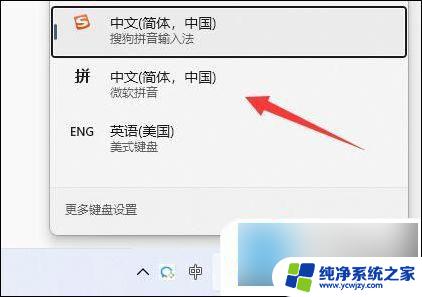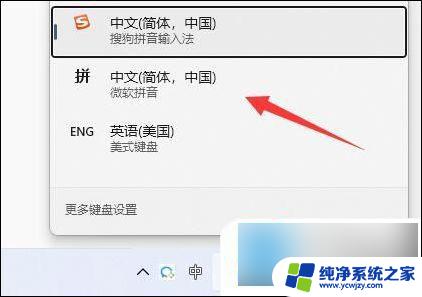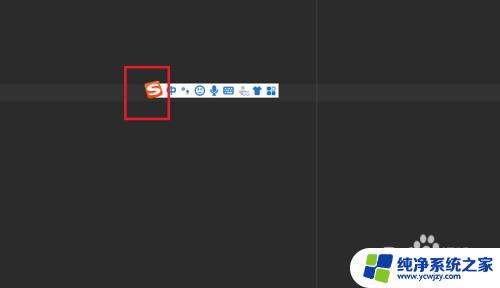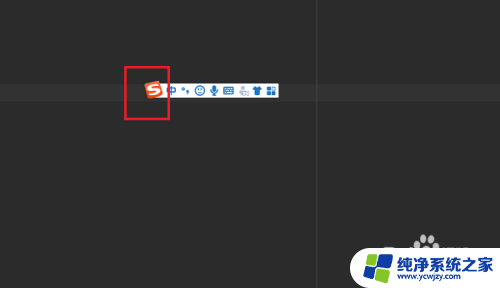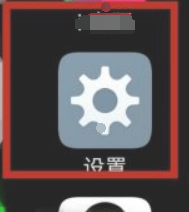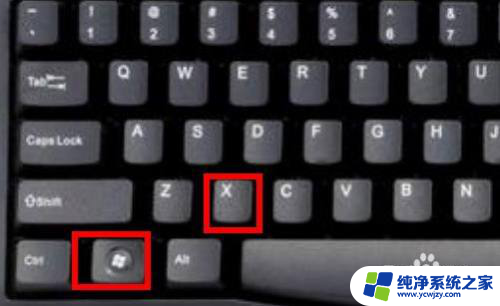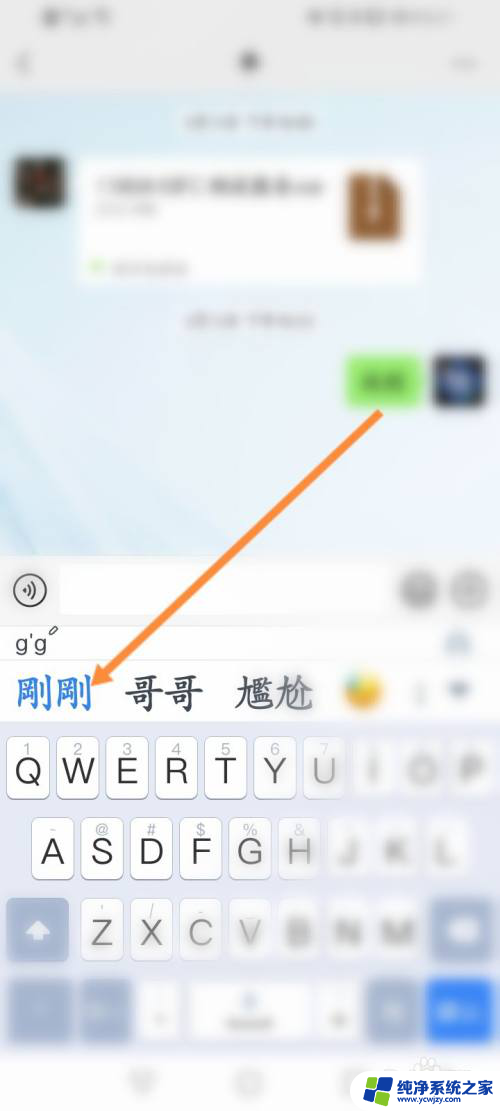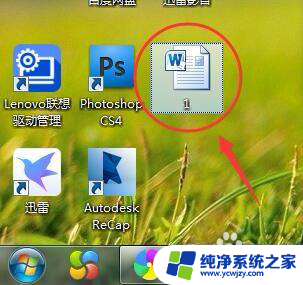键盘变成了繁体字怎么改回来 电脑输入法变成繁体字的原因
更新时间:2023-12-01 10:49:43作者:yang
键盘变成了繁体字怎么改回来,随着现代科技的发展,我们日常生活中离不开电脑和键盘的使用,有时我们会面临一个令人困惑的问题:键盘突然变成了繁体字,而我们却无从下手如何将其改回。这个问题的根源可能出在电脑输入法的设置上。当我们误操作或不慎更改了输入法的设置,可能会导致键盘输入的文字由简体字变为繁体字。为了解决这个问题,我们需要了解如何正确地将电脑输入法恢复为简体字,以便我们能够在正常的工作和学习中高效地使用电脑。
电脑输入法变成繁体字解决方法
1、Win11系统的话,将繁体和简体分开来了。
2、所以我们只要点开右下角语言栏,选择简体中文即可。
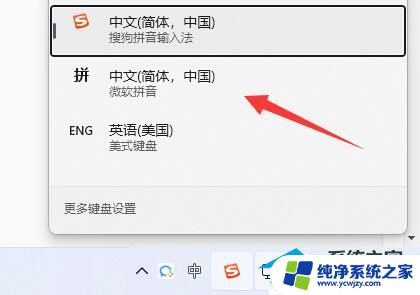
3、如果是Win10,那可以尝试按下“Ctrl+Shift+F”切换繁简体。
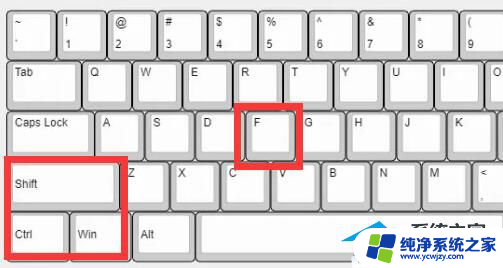
4、还是不行的话可以进入“设置”的“时间和语言”。
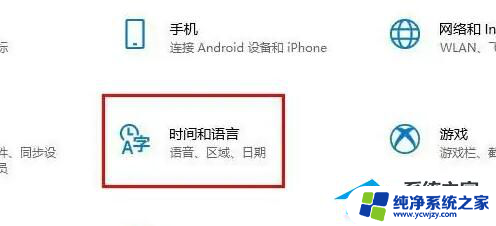
5、然后找到输入法,打开“选项”。
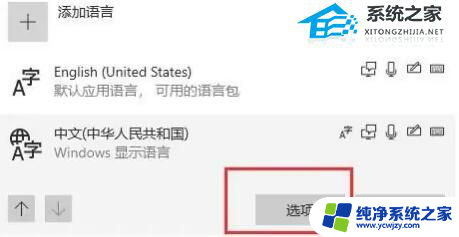
6、最后在常规设置里将选择字符集改成“简体中文”就可以了。
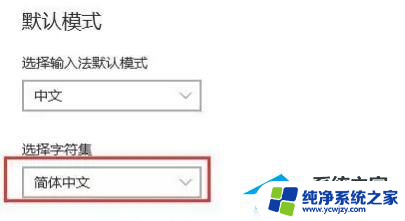
以上是将键盘变成繁体字后如何恢复的全部内容,如果遇到相同问题的用户,请参考本文中介绍的步骤进行修复,希望对大家有所帮助。